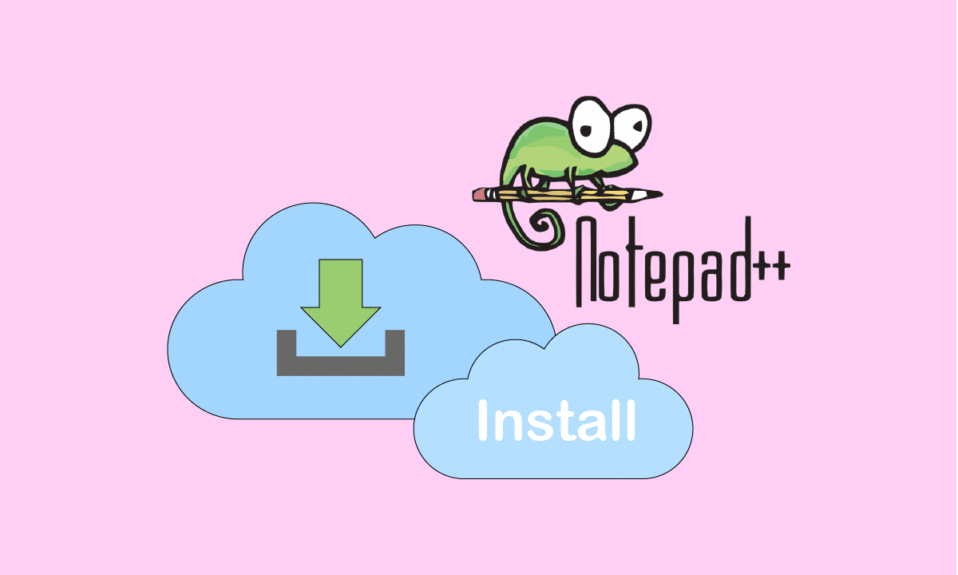
Notepad++ er en utbredt tekst- og kildekodeeditor for Windows-operativsystemet. Den tilbyr støtte for en rekke programmeringsspråk og har en tab-funksjon som gjør det mulig å arbeide med flere åpne filer samtidig. Navnet på programmet er inspirert av inkrementoperatoren i C-programmeringsspråket. Likevel finnes det enkelte filtyper Notepad++ ikke kan håndtere. For eksempel er det ikke alle tekstfiler og programmeringsspråk som kan åpnes og redigeres direkte i Notepad++. Heldigvis finnes det et bredt utvalg av tillegg, også kalt plugins, som kan utvide funksjonaliteten til Notepad++. Et slikt tillegg er Hex Editor Plugin, som lar deg vise tekstinnhold i heksadesimalt format. Denne artikkelen vil guide deg gjennom prosessen med å installere og bruke Hex Editor i Notepad++. Les videre for å lære hvordan du laster ned og konfigurerer denne pluginen.

Hvordan installere Hex Editor i Notepad++ for Windows 10
Heksadesimal er et numerisk system som brukes til å representere binære data. En hex-editor er et program som gjør det mulig å analysere, inspisere og redigere filer som er kodet i heksadesimal. Som tidligere nevnt, er det begrensninger i hvilke typer filer Notepad++ kan åpne og redigere direkte. For å kunne undersøke forskjellige typer tekst og kode, kan det være nødvendig å bruke plugins som for eksempel Hex Editor. Med Hex Editor kan du åpne filer og se informasjonen som indikerer filtypen. Dette kan også brukes for å modifisere lagrede spilltilstander, noe som lar deg justere variabler i spillet.
Trinn 1: Kontroller Notepad++-versjonen din
Det er viktig å verifisere hvilken versjon av Notepad++ du har installert. Enkelte brukere har rapportert at 64-bits versjonen av Notepad++ ikke fungerer optimalt med Hex Editor-pluginen. Det anbefales derfor å sjekke om du har 32-bits versjonen av Notepad++. Følg disse trinnene:
1. I Notepad++-programmet, finn og klikk på spørsmålstegnet (?).

2. Velg «Om Notepad++». En dialogboks vil da dukke opp og vise om du har en 32-bits eller 64-bits versjon.

3. Hvis du ikke har 32-bits versjonen, anbefales det å laste ned og installere Notepad++ 32-bits x86-versjonen.

Trinn 2: Legg til Plugin Manager fra GitHub
Plugin Manager er et tillegg for Notepad++ som gjør det enkelt å installere, oppdatere og avinstallere andre plugins. Etter versjon 7.5 ble Plugin Manager fjernet fra de offisielle distribusjonskanalene på grunn av sponsede reklamer. Dette betyr at du må laste ned og installere den manuelt fra GitHub. Hvis du allerede har Plugin Manager installert, kan du hoppe over dette trinnet.
1. Gå til GitHub-siden for Plugin Manager:

2. Last ned enten 32-biters eller 64-biters zip-filen, avhengig av versjonen av Notepad++ du har.
3. Du finner Plugin Manager zip-filene tilgjengelig for nedlasting på GitHub.
4. Bruk et program som WinRAR for å pakke ut zip-filen. Åpne den utpakkede mappen. Den vil inneholde to mapper: «plugins» og «updater». Hver av disse vil inneholde en fil. Disse filene må kopieres til de tilsvarende «plugins» og «updater» mappene i installasjonskatalogen til Notepad++.
C:Program FilesNotepad++
5. Kopier filene fra den nedlastede «plugins»-mappen og lim dem inn i Notepad++ sin «plugins»-mappe. Gjør det samme for «updater»-mappen.
6. Etter at du har kopiert filene, start Notepad++ på nytt. Da skal Plugin Manager være tilgjengelig.
Trinn 3: Installer Hex Editor Plugin
Plugin Manager er et enkelt verktøy for å installere og avinstallere Notepad++ plugins. Notepad++ kommer ikke med en innebygd Hex-redigeringsfunksjon. For å kunne vise tekst i Hex-format, må du installere Hex Editor Plugin. Etter installasjonen vil du kunne inspisere alle typer filer i Hex-format. Her er fremgangsmåten:
1. Start Notepad++ ved å dobbeltklikke på snarveien.

2. Gå til menyen og velg «Plugins».

3. Velg «Plugin Admin…»

4. Et nytt vindu med en liste over tilgjengelige plugins vil åpne seg. Søk etter «HEX-Editor».

5. Merk av boksen ved siden av «HEX-Editor» og klikk på «Installer».

6. Etter omstart, åpne filen du ønsker å se i HEX-format i Notepad++. Du kan dra og slippe filen inn i programmet. I dette eksemplet brukes filen «change.log».

7. Når filen er åpnet, gå til «Plugins», deretter «HEX-Editor» og til slutt velg «Vis i HEX».

8. Dette vil konvertere teksten til HEX-format.

Dette er fremgangsmåten for å laste ned og installere Hex Editor i Notepad++ for Windows 10.
***
Vi håper denne veiledningen var nyttig og at du har klart å installere Hex Editor for Notepad++. Fortell oss gjerne hvilken metode som fungerte best for deg. Hvis du har spørsmål eller kommentarer, bruk skjemaet nedenfor.